Bluetoothが接続されない場合の対処方法

Bluetoothは新しいテクノロジーではありません。最初から、デバイスを接続するときにすべての配線を処理する必要がないというアイデアが大好きでした。ただし、Bluetoothは完全ではなく、問題と制限があります。では、接続されていないときはどうしますか?
Bluetoothが機能しないのはなぜですか?
Bluetoothは2つのデバイスをワイヤレスで接続するため、デバイス間でデータを流すことができます。 Bluetoothでデバイスを接続するには、最初にデバイスを相互にペアリングする必要があります。

それらをペアリングできない場合は、ソフトウェアに問題がある可能性があります。接続を再び機能させるために試みることができることはかなりたくさんあります。
先に進む前に、Bluetoothが有効になっている状態でスマートフォンと他のデバイスの両方の電源がオンになっていることを確認してください。両方ともペアリングする準備ができていても機能しない場合は、このリストに進んで、これらのオプションのいずれかで接続の問題が解決するかどうかを確認してください。
Bluetooth接続を切り替えます
最初に試す最も簡単な方法は、Bluetooth接続のオンとオフを切り替えることです。少なくとも10秒待ってからオンに戻します。
電話とその他のデバイスを再起動します
デバイスが機能していないときに行う最も便利なことの1つは、デバイスを再起動することです。再起動すると、スマートフォンの簡単なエラーが修正されます。
再起動したら、電話で近くのデバイスを見つけて接続を再試行してください。他のデバイスも再起動する必要がある場合があります。
NFCとWi-Fiを無効にする
他のワイヤレスデータ転送方法であるNFCとWi-Fiの周波数は、Bluetoothに影響を与える可能性があります。これは通常は問題ではありませんが、簡単に実行できるので、試してみる価値があります。
1.[設定]に移動します。
2.[接続]をクリックします。
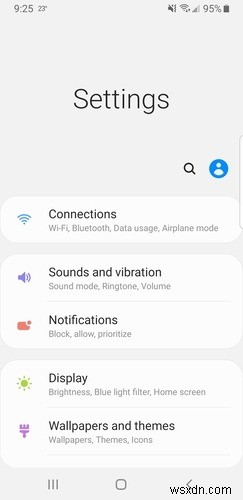
3. NFCとWi-Fiをオフにして、接続を再試行します。
ペアリングされたデバイスを削除する
以前にスマートフォンとペアリングしたすべてのデバイスを削除して、スマートフォンのBluetoothを新たに始めましょう。
1.[設定]の[接続]オプションをタップします。
2.Bluetoothをタップします。
3. Bluetoothがオンの場合、そのデバイスとペアリングされているデバイスのリストが表示されます。
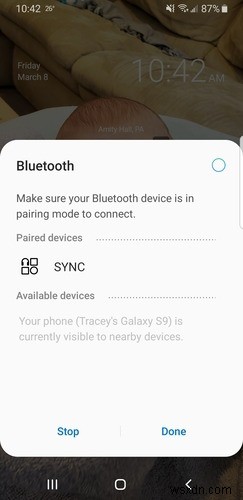
4.ペアリングされたデバイスの横にある歯車のアイコンをタップします。
5.[ペアリング解除]を選択します。
6.リストにあるすべてのデバイスに対して繰り返します。
接続をリセット
ネットワーク設定で問題が発生する可能性はそれほどありませんが、何かが起こった場合に備えて、接続を工場出荷時の設定にリセットしてみることができます。これを行うと、電話は接続とそのパスワードを忘れてしまいます。
1.[設定]で[一般管理]をタップします。
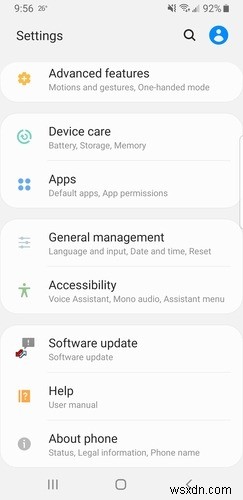
2.[リセット]ボタンをクリックします。
3.[ネットワーク設定のリセット]を選択します。
4.[リセット]ボタンをクリックします。
Bluetoothキャッシュをクリアする
Bluetoothが以前に機能したことがある場合は、Bluetoothキャッシュが破損している可能性があります。キャッシュ内の一時ファイルをクリアすると、破損したファイルが削除され、Bluetoothが再び接続できるようになります。このプロセスは、スマートフォンの他のデータには影響しません。
1.[設定]でアプリケーションマネージャーを選択します。
2.右上隅にある3つのドットをタップします。
3.[システムアプリの表示]を選択します。
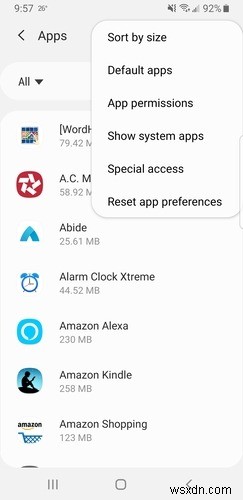
4.Bluetoothをタップします。
5.[ストレージ]をクリックします。
6.[キャッシュをクリア]をタップします。
キャッシュパーティションをワイプします
お使いの携帯電話の内部ストレージには、一時ファイル用の特定のパーティションがあります。キャッシュファイルが積み重なってBluetoothを壊すことがあります。 Bluetoothキャッシュをクリアするのと同様に、キャッシュパーティションを消去しても、他のデータには影響しません。
1.デバイスの電源を切ります。
2.電源、ホーム(または、Samsungの場合はBixby)、およびロゴ画面が表示されるまで音量を下げる3つのボタンを同時に押し続けます。
3.ボリュームキーを使用して、リカバリメニューの[キャッシュパーティションをワイプ]に移動します。
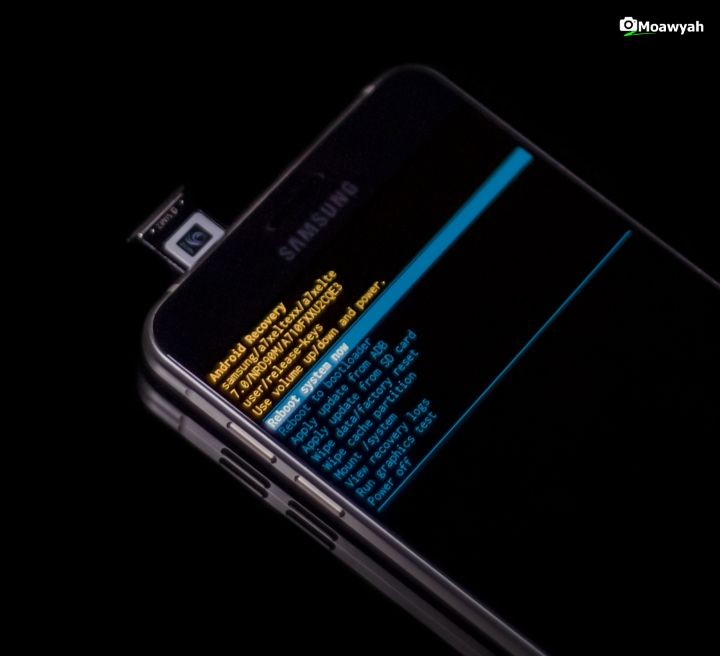
4.電源ボタンを使用して選択します。
5.「はい」を選択し、電源ボタンをもう一度押します。
6.電話が再起動したら、Bluetooth接続を再試行します。
セーフモード
インストールする他のアプリはBluetoothに影響を与える可能性があります。スマートフォンをセーフモードで起動すると、それらのアプリの1つが問題の原因であるかどうかをより簡単に特定できます。セーフモードでは、すべてのサードパーティアプリが無効になり、電話が最も単純なレベルで機能するようになります。セーフモードに入るには、スマートフォンのマニュアルを確認してください。
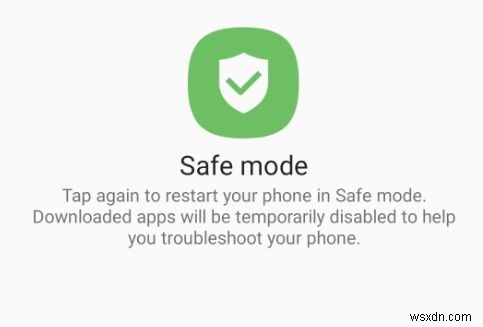
セーフモードになったら、Bluetoothを接続してみてください。動作する場合は、インストールされているアプリの1つがBluetoothに干渉しています。
問題の原因となっているアプリを見つけるには、スマートフォンを再起動し、アプリを1つずつ削除してから、Bluetoothが接続されているかどうかを確認します。
工場出荷時のリセット
すべてを試してもBluetoothが接続されない場合は、スマートフォンを元の工場出荷時の設定にリセットする必要があります。
このオプションを使用する前に、スマートフォンのデータのバックアップを完了してください。
1.[設定]で[一般管理]をタップします。
2.[リセット]を選択します。
3.[データの初期化]をタップします。
お使いの携帯電話はすべてのファイルを削除し、リセットされます。その後、Bluetoothをもう一度テストします。
この最後の努力で問題が解決しない場合は、スマートフォン内部の物理的な接続に問題がある可能性があります。メーカーに連絡する必要があります。お使いの携帯電話がまだ保証期間中の場合は、交換用の携帯電話を入手する可能性があります。
-
Android スマートフォンをテレビに接続する 6 つの方法
私たちはいつも、お気に入りの番組や映画を大きな画面で見たいと思っています。みんなが見られるように、大画面で写真を共有しましょう。大画面で自分の才能を披露したいゲーマーは言うまでもありません。テクノロジーのおかげで、それが可能になりました。 Android スマートフォンをテレビに接続して、映画、番組、音楽、写真、ゲームをすべて大画面で楽しむことができます。また、友人や家族と経験を共有することもできます。ただし、大画面で Android エクスペリエンスを楽しむ前に、解決しなければならない小さな問題がまだ残っています。 ロケット科学ではないかもしれませんが、Android スマートフォンをテレ
-
ゲーミング キーボードが機能しない場合の対処方法
ゲーム セットアップのコンポーネントをテストした後、問題が機能していないゲーム キーボードにあることに気付いたとします。これはイライラするように思えるかもしれませんが、珍しいことではなく、この問題を解決するさまざまな方法があります。この記事では、ゲーミング キーボードが機能しないときにできることを正確に説明します。 ゲーミング キーボードは、電源の問題、接続の問題、コンピューターまたはキーボードの設定の問題、ソフトウェアの問題、またはほこりや破片が原因で動作しない場合があります。ゲーミング キーボードが機能しない場合は、まずキーボードをクリーニングし、コンピューターを再起動します。問題が解
